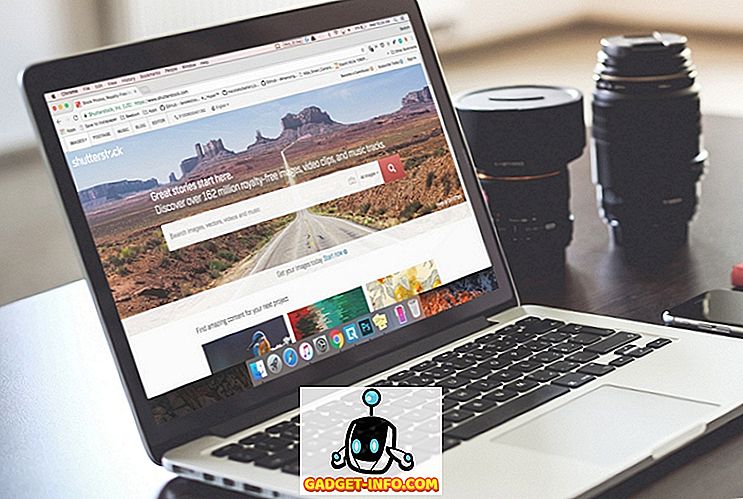Appuppdateringar kan medföra nya användbara funktioner, eller de kan ta bort en funktion som var användbar för oss. Om det senare är fallet, vad brukar du göra? Mest troligt skulle du leta efter APK för den lägre versionen och inaktivera automatisk uppdatering i Play Butik. Även om detta kan fungera, räcker det inte alltid - främst av två skäl. Först kan dina appdata gå vilse, och för det andra kan du eventuellt uppdatera appen och därmed behöva gå igenom nedgraderingsprocessen igen. Nu, vad händer om jag sa till dig att det finns ett sätt som du permanent kan stoppa appuppdateringarna för en viss app? Det skulle vara coolt, eller hur? Så om du är villig att veta mer om det här är hur du permanent stoppar uppdateringar för alla Android-appar utan root:
Obs! Jag försökte den här metoden på min Moto G3 som kör Android 7.1.2 med min bärbara dator som kör Windows 10 Pro med Android Studio 2.3.3.
Förutsättningar för permanent stoppuppdateringar för alla Android-appar
För att permanent stoppa uppdateringar för alla Android-appar måste du skriva om APK för önskad app. Men innan det finns några saker som nämns nedan som du måste se till.
- Du behöver en programvara som kan visa och extrahera komprimerade filer och mappar . Jag rekommenderar WinRAR.
- Du måste ha Android Studio installerad på din dator.
- Tillåt installation av appar från okända källor på din Android-enhet. Gå till telefonens Inställningar -> Säkerhet -> Okända källor och välj den här inställningen på.
Så här stannar du permanent uppdateringar för alla Android-appar
Nu när du har önskad inställning redo för proceduren kan du komma igång genom att följa stegen nedan.
- Bläddra till sökvägen i mappen Android Studio som har filen "keytool.exe" . Du kan kopiera det för att underlätta i ytterligare steg. Om du behöll installationsvägen för programmet som standard, ska det vara följande:
C: \ Program Files \ Android \ Android Studio \ jre \ bin

- Öppna nu Kommandotolken på din dator i administratörsläge . För att göra det, tryck på Win + X på tangentbordet följt av att trycka på tangenten 'A'. Om det är uppmanat, ge det åtkomst till användarkontrollkontroll. Du måste nu ändra katalogen till den sökväg som du kopierade i föregående steg. Om det till exempel var samma ovan nämnda sökväg, skulle du utföra följande kommando:
cd C: \ Program Files \ Android \ Android Studio \ jre \ bin

- En gång i den katalogen, kör följande kommando :
keytool -genkey -v -keystore C: \ first-key.keystore -alias an_alias_has_no_name -keyalg RSA -valar 2048 -validitet 10000
Obs! Du kan ersätta "first-key" och "an_alias_has_no_name" med några namn du föredrar.
- Du kommer nu att bli ombedd att ange några detaljer. Ange ett lösenord som du kan komma ihåg. Du kan ange övriga detaljer som passar dig. När du begärde bekräftelsen trycker du på 'y' på tangentbordet och trycker på Enter.

- Nästa steg innebär att du hämtar APK av appversionen som du önskar. Du kan göra det genom att leta efter appen på APKMirror. Flytta den här filen till den mapp som du öppnade i det första steget. Jag hämtade APK för QuickPic v4.5.2 och till och med bytte den till QuickPic.apk för enkelhets skyld.

- Öppna nu den här APK-filen med filutdragaren öppnad i administratörsläge. Därefter raderas mappen "META-INF" .

- Gå tillbaka till fönstret Kommandotolken igen och kör kommandot nedan. Följ detta genom att ange lösenordet som du angav i stegen ovan.
jarsigner -verbose -sigalg SHA1withRSA -digestalg SHA1 -keystore C: \ first-key.keystore QuickPic.apk an_alias_has_no_name
Obs! Byt ut "first-key" och "an_alias_has_no_name" med samma namn som du använde i föregående steg och byt ut "QuickPic.apk" med namnet på din APK-fil.

- Föregående steg skulle ha skrivit om APK-filen igen. Kopiera filen i telefonen och installera den . För att bekräfta kan du kontrollera versionen av appen och öppna den på Play Butik (du får inte möjlighet att uppdatera det).

Uppdateringar för permanent uppdatering för specifik Android-app
Med den här metoden kan du permanent stoppa uppdateringar för alla Android-appar på enheten. Även om detta kräver användning av några CMD-kommandon, har jag försökt mitt bästa för att förklara stegen på ett enkelt sätt. Bortsett från den här metoden finns det något annat sätt som du vet om att stoppa uppdateringar till en viss app på Android? Låt mig veta i kommentarfältet nedan.